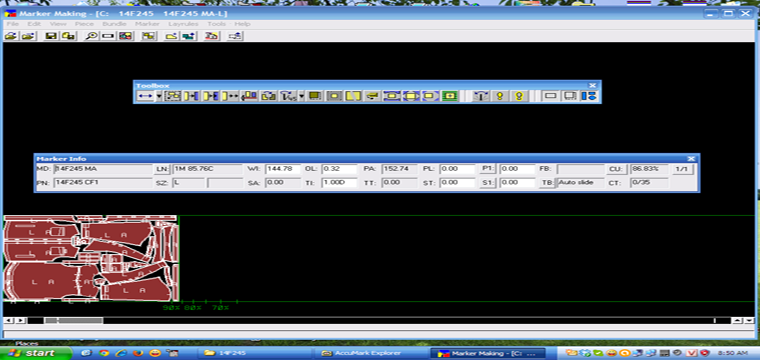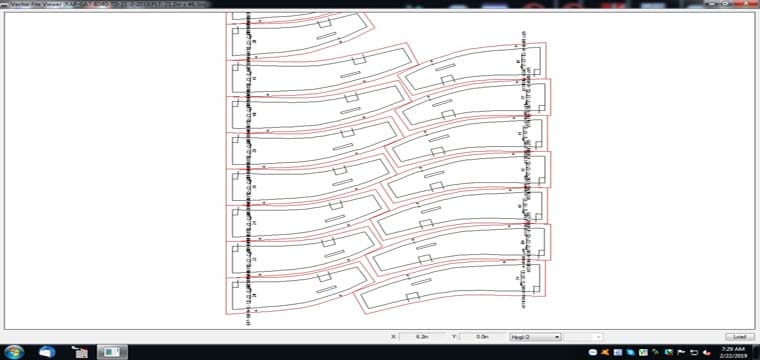Gerber Pattern Design Point of Measurement chính là lập bảng đo thông số hoặc có thể gọi biểu đồ đo thông số.
Bảng đo thông số này được lập sẵn trước, bạn cần đo những thông số nào, chỉ cần lập sẵn File rồi mở đo trên phần Gerber Pattern Design.
Với những bạn làm thiết kế hay chỉnh sửa rập có lẽ sẽ không thể thiếu chức năng này nếu muốn thuận tiện trong việc kiểm tra thông số.
Chức năng Measurement Charts đã có từ các phiên bản Gerber Pattern Design V8-V9. Nhưng bắt đầu từ Gerber Pattern Design V10-V11-V12-V13, đổi tên thành Point of Measurement (POM) và đã có thêm những cập nhật, thay đổi mới cho chức năng Point of Measurement để giúp người dùng thuận tiện hơn khi sử dụng chức năng này.
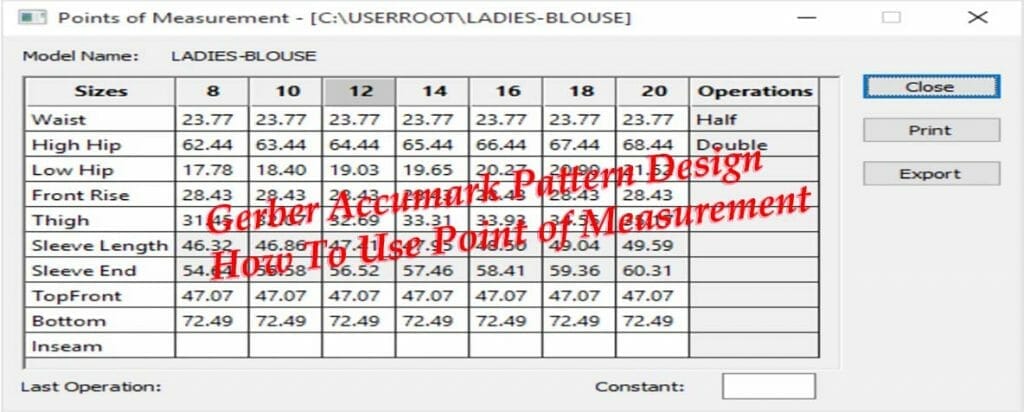
Bài này, mình sẽ hướng dẫn các bạn cách lập bảng đo thông số và cách sử dụng chức năng Point of Measurement trên Gerber Pattern Design V10-V11-V12-V13. Nếu có gì thiếu sót hoặc chưa chuẩn, mong được các bạn góp ý để mình sửa đổi. Bởi vì thật sự đối với Gerber Accumark nói chung và Gerber Pattern Design nói riêng, mình không phải là chuyên dùng, chỉ biết căn bản sơ vài thứ thôi.
Bước 1: Tạo File .mct trước khi muốn đo thông số trong Gerber Pattern Design Point of Measurement.
Với phần mềm Gerber Accumark Pattern Design, nếu muốn lập bảng đo thông số, các bạn sẽ cần tạo trước file *.mct
Trong file *.mct này các bạn sẽ lập sẵn danh sách tất cả những thông số cần đo ( trong phần Pattern Design Point of Measurement cũng cho phép thay đổi hoặc chỉnh sửa danh sách ).
Tạo file *.mct các bạn làm như sau:
1.1: để thuận tiện quản lý các bảng đo thông số, các bạn nên tạo riêng 1 folder lưu trữ những file *.mct này.
1.2: file *.mct được tạo bằng Notepad của Windows.
Mở Notepad, ghi hết danh sách các số đo cần đo.
Vd: mình sẽ đo chiều dài của các chi tiết Tay, Thân Trước, Thân Sau. trong Notepad mình sẽ ghi kiểu như sau.
1.3: trên Notepad, vô Menu File => chọn Save As => chọn đến folder muốn lưu file này.
Encoding: chọn ANSI
Save As type: chọn All Files
File name: các bạn đặt tên cho bảng đo này (khi Save bảng đo trên Gerber Pattern Design Point of Measurement, phần mềm cũng sẽ tự tạo *.mct kèm tên của bộ rập đang đo).
Lưu ý: tên của File name, đuôi phải ở dạng *.mct
VD: mình đặt tên cho bảng đo này là BangThongSo.mct, nếu không có .mct ở cuối, phần mềm Gerber Pattern Design sẽ không thấy được file này.
Xong bấm Save để lưu file.
Kết thúc bước tạo file *.mct
Bước 2: Cách Sử Dụng Point of Measurement Trong Gerber Pattern Design.
Bảng đo thông số Point of Measurement *.mct chỉ sử dụng cho Model hoặc Style, không sử dụng được cho Pieces.
2.1: Dùng Gerber Pattern Design mở Model của bộ rập các bạn cần đo.
Như mình sẽ đo chiều dài của 3 chi tiết Tay, Thân Trước, Thân Sau như dưới.
2.2: Mở bảng đo thông số Point of Measurement *.mct đã được tạo ở Bước 1.
Trên giao diện Gerber Pattern Design => File => Open.
Files of type: chọn Point of Measurement (.mct)
Lock in: chọn đến folder lưu file *.mct đã tạo sẵn.
Chọn file cần mở rồi Open.
Nếu lên thông báo như hình dưới, bấm chọn OK.
Lúc này, bảng Point of Measurement sẽ hiện lên như dưới.
Bảng này sẽ hiển thị đầy đủ các Size của bộ rập các bạn đang làm cùng với tên danh sách đo thông số đã được tạo ở Bước 1.
Bước 3: Đo thông số vào bảng Point of Measurement.
Các bạn lưu ý, không phải tất cả các lệnh đo thông số có thể sử dụng cho bảng Point of Measurement, chỉ các lệnh đo thông số sau đây mới sử dụng được cho bảng Point of Measurement:
- Line Length
- Between Notches, Perimeter 2 Points
- Straight
- Distance 2 Lines
Các lệnh đo thông số này nằm ở Menu Verify => Measure.
Muốn đo thông số nào, chọn vô dòng thông số đó ở bảng Point of Measurement, chọn lệnh đo => đo thông số trên chi tiết cần đo.
Phần mềm sẽ tự thêm thông số đo của tất cả các Size vô bảng Point of Measurement.
Thực hiện lần lượt các bước như thế với tất cả các thông số các bạn muốn đo.
Bước 4: Tùy chỉnh bảng Point of Measurement.
Phần mềm Gerber Pattern Design Point of Measurement cho phép bạn thêm danh sách đo, sửa tên, tính toán số đo…
Trên Gerber Pattern Design V8-V9 các bạn có thể tự sửa lại thông số đã đo nhưng với Gerber Pattern Design V10-V11-V12-V13 phần mềm không cho phép bạn tự sửa lại thông số đã đo trên bảng Point of Measurement.
Chọn vào dòng bất kỳ trên bảng Point of Measurement, bấm chuột phải sẽ lên Menu các chức năng tùy chỉnh.
• Add – will add another measurement to the information in the chart
• Subtract – will subtract another measurement from the information in the chart.
• Half – will divide the current measurement in half. The calculation is automatically performed.
• Double – will multiply the current measurement by 2. The calculation is automatically performed.
• Add Constant – will add the value in the Constant field to the current measurement. The calculation is automatically performed.
• Subtract Constant – will subtract the value in the Constant field to the current measurement. The calculation is automatically performed.
• Multiply Constant – will multiply the current measurement by the value in the Constant field. The calculation is automatically performed.
• Divide Constant – will divide the current measurement by the value in the Constant field. The calculation is automatically performed.
• Delete Row – will remove the highlighted row from the measurement chart. The function is automatically performed.
• Clear Row – will erase all the measurements from the highlighted row. The function is automatically performed.
• Insert Row – will add a row to the measurement chart. The function is automatically performed.
Bước 5: Lưu bảng thông số và tùy chọn Print, Export Point of Measurement.
Sau khi đo thông số xong, để lưu bảng thông số đo này cho bộ rập. Trên Gerber Pattern Design, vào File => Save => Save Model.
Cùng lúc trong C:\userroot\import\ (hoặc tương ứng với ổ đĩa chứa storage của bộ rập đang làm) phần mềm sẽ tạo ra 1 file có dạng *tên bộ rập.mct
Đối với Gerber Pattern Design V8-V9 file này sẽ được phần mềm tạo vào ngay chính folder chứa file *.mct bạn mở ban đầu.
Các thông số đã đo được trên chi tiết rập, tất cả sẽ được lưu vào file đó, lần sau khi mở bộ rập đã đo trên Gerber Pattern Design V10-V11-V12-V3 phần mềm sẽ tự động mở luôn bảng Point of Measurement.
Đối với Gerber Pattern Design V8-V9 thì các bạn phải tự mở nhé.
- Close: để đóng cửa sổ Point of Measurement.
- Print: khi muốn in bảng thông số đã đo ra máy in văn phòng, hoặc xuất nó thành file *.pdf
Khi Print dạng pdf, bảng thông số sẽ có kiểu như hình dưới.
- Export: xuất bảng thông số thành file *.txt, *.csv, *.xlsx
- Last Operation: hiển thị thông tin chức năng được sử dụng click phải chuột cuối cùng.
- Constant: giá trị cộng, trừ, nhân hoặc chia (Added, Subtracted, Multiplied, or Divided).
Có một số lưu ý như sau:
- Gerber Pattern Design Measurement Charts V8-V9: Sau khi đo thông số trong bảng Measurement Charts xong, nếu các bạn thay đổi hay chỉnh sửa rập có ảnh hưởng đến thông số đo trong bảng Measurement Charts, chương trình sẽ không tự cập nhật thay đổi.
- Gerber Pattern Design Point of Measurement V10-V11-V12-V13: Khi có sự thay đổi liên quan đến thông số đo trong bảng Point of Measurement, phần mềm tự cập nhật thay đổi số đo trong bảng Point of Measurement. Khi mở bộ rập có bảng đo thông số Point of Measurement, Gerber Pattern Design sẽ tự mở bảng đo thông số Point of Measurement lên cùng. Trên chi tiết rập sẽ hiển thị luôn tên + thông số đo (các phiên bản Gerber Pattern Design V8-V9 chỉ hiển thị thông số đo, không hiển thị tên của thông số đo).
- Để Ẩn hoặc Hiện thông số đã đo trên màn hình làm việc của Gerber Pattern Design, các bạn vào Menu View => chọn Point of Measurement.
- Muốn xóa tất cả thông số đã do, sử dụng lệnh Clear ở Menu Verify => Measure.
- Muốn chỉnh sửa tên của dòng danh sách thông số đo, bấm chọn vào dòng cần sửa rồi gõ tên mới.
- Nếu Model rập và bảng Point of Measurement tạo ở phiên bản Gerber Pattern Design version V10-V11-V12-V13, khi mở bằng Gerber Pattern Design version V8-V9, các liên kết thông số đo trên bảng Point of Measurement với vị trí được đo trên chi tiết rập sẽ mất. Cái này là do dữ liệu POM (Point of Measurement) của Gerber Pattern Design không tương thích ngược. Thông số đã đo sẽ hiển thị dạng các phép đo thông thường.
- POM (Point of Measurement) chỉ hổ trợ Storage V9, không hổ trợ Storage V8.
Vậy là xong Gerber Pattern Design Point of Measurement: Cách Tạo Bảng Đo Thông Số.
Nếu có chổ nào chưa đủ hoặc cần thay đổi, bổ sung, mong nhận được góp ý.
Chúc thành công !